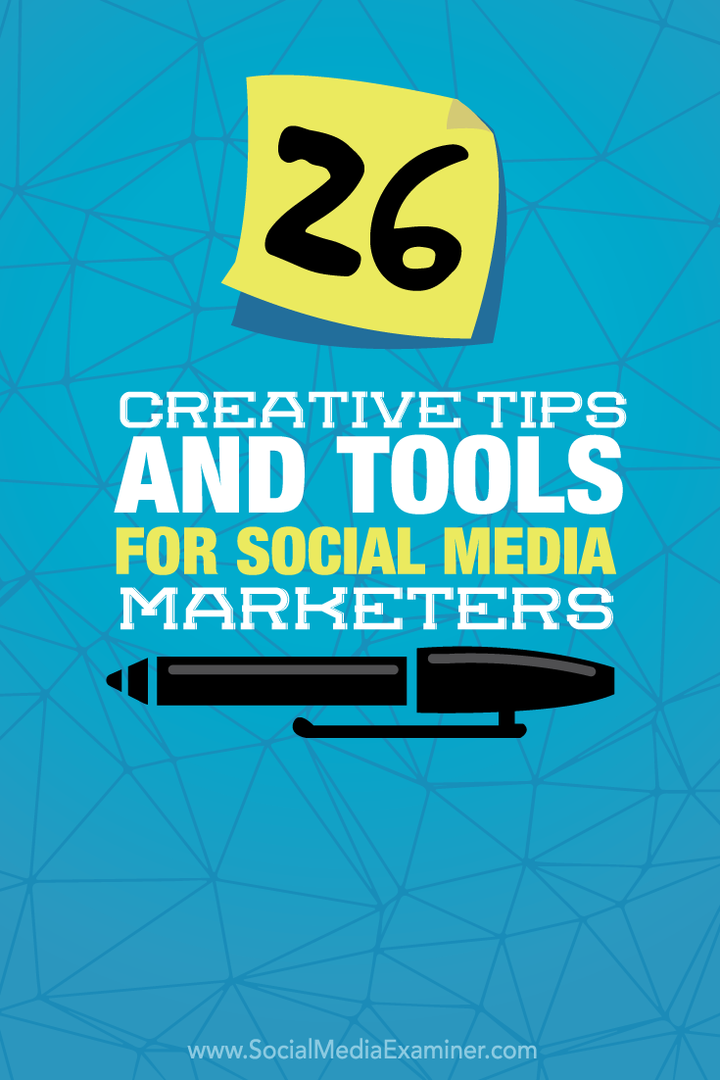26 kūrybiniai patarimai ir priemonės socialinės žiniasklaidos rinkodaros specialistams: socialinių tinklų ekspertas
Socialinės žiniasklaidos Priemonės / / September 26, 2020
 Ar esate užsiėmęs socialinių tinklų rinkodaros specialistas?
Ar esate užsiėmęs socialinių tinklų rinkodaros specialistas?
Ar norite geresnių įrankių ir patarimų, kaip supaprastinti jūsų darbą?
Ieškote būdų, kaip padidinti savo matomumą ar produktyvumą?
Šiame straipsnyje jūs atraskite geriausius patarimus ir įrankius, kuriais šiais metais dalijamasi socialinės žiniasklaidos rinkodaros tinklalaidėje.

Klausykite šio straipsnio:
Kur prenumeruoti: „Apple Podcast“ | „Google Podcasts“ | „Spotify“ | RSS
Slinkite iki straipsnio pabaigos, norėdami rasti nuorodas į svarbius šaltinius, paminėtus šiame epizode.
# 1: puikus pakabukas
Jei daug naudojate „Google Chrome“ ir pereinate iš skirtuko į skirtuką, pastebėsite, kad tai gali kenkti jūsų sistemos ištekliams. Didysis pakabukas yra „Google Chrome“ plėtinys, kuris neleidžia paleisti kai kurių iš šių skirtukų; tai sustabdo juos.
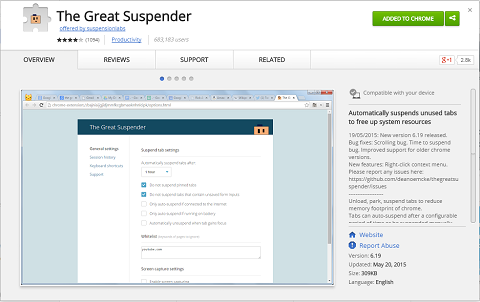
Suaktyvinkite plėtinį ir galite jį nustatyti naudodami skirtingus kintamuosius. Pavyzdžiui, galite jį nustatyti laikinai sustabdykite skirtukus po 20 sekundžių, tu gali nurodyti į ne sustabdyti prisegtus skirtukus arba nustatykite jį automatiškai sustabdyti, jei naudojate akumuliatorių. (Tai tarsi „TripMode“, aptarta a ankstesnė tinklalaidė, kuri tvarko, kurios programos naudoja jūsų duomenis, kai esate prisijungę prie „WiFi“.)
Tu taip pat gali nustatykite jį automatiškai sustabdyti skirtukų naudojimą arba prireiks spustelėjimo, jei norite laikinai sustabdyti.
„The Great Suspender“ yra nemokamas „Google Chrome“ papildinys.
# 2: Goofy programa
Goofy, neoficialus „Facebook Messenger“ klientas, skirtas „Mac“, leidžia naudoti „Facebook Messenger“ nereikia eiti į „Facebook“.

Naudodamiesi programa galite pranešti žmonėms „Facebook“, neįsigilinę į „Facebook“ laiką, kai turite kitų reikalų.
Laikykite programą doke. Tada, kai jums reikia išsiųsti pranešimą, tiesiog atidarykite jį. Tai daug mažiau blaško, nei einant į „Facebook“ darbalaukyje ar tikrinant telefone.
Goofy yra nemokama programa.
# 3: „TripMode“
„TripMode“ yra „Mac“ nešiojamojo kompiuterio įrankis, kuris suteiks jums laisvę nuspręsti, kurios programos gali prisijungti prie interneto naudodamosi mobiliojo įrenginio duomenimis. Puikiai tinka, kai sinchronizuojate „iPhone“ su nešiojamuoju kompiuteriu ir naudojate jį kaip mobilųjį viešosios interneto prieigos tašką.
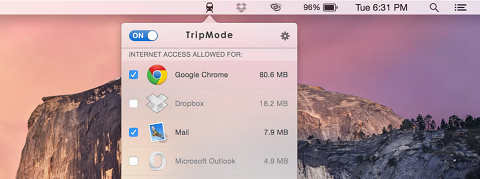
Įdiegus „TripMode“, meniu juostoje pasirodys piktograma, leidžianti pasirinkti automatiškai paleiskite „TripMode“, kai prisijungiate prie mobiliojo interneto prieigos taško arba rankiniu būdu įjungiate „TripMode“. Taip pat galite pamatyti kiekvienos programos duomenų naudojimą ir tvarkyti juos atskirai. Pvz., Galite pažymėti „Dropbox“, „Google Chrome“, „Mail“ ir kt. Arba panaikinti jų žymėjimą.
„TripMode“ siūlo nemokamas ir mokamas versijas.
# 4: Soovle.com
Soovle.com yra puikus įrankis naudoti, kai ieškote įdomių raktinių žodžių, kuriuos galite naudoti savo tinklaraščio įrašuose ar reklamoje. Tai taip pat puikus būdas pažiūrėkite, kaip skirtingi paieškos rezultatai atrodo socialiniuose kanaluose ir paieškos sistemose.
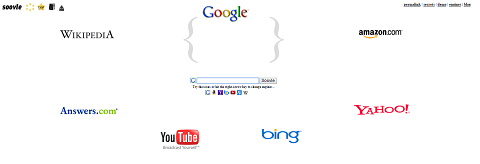
Eikite į Soovle, įveskite frazę ar raktinį žodį ir tu pažiūrėkite, kas pasirodys „Google“, „YouTube“, „Bing“, „Yahoo!, Vikipedija, Answers.com, „eBay“, Orų kanalas, „Netflix“ ir dar daugiau.
Pavyzdžiui, įvedžiau „gimtąjį vaizdo įrašą“. „Google“ gavau savųjų vaizdo įrašų reklamavimo pavyzdžių, vietinių vaizdo įrašų ir savųjų vaizdo įrašų reklamavimo pavyzdžių. „YouTube“ gavau indėnų muzikos ir indėnų fleitos. „Yahoo!“ Svetainėje gavau vietinių amerikiečių, o „Bing“ - vietinių maisto produktų.
Soovle yra nemokama paslauga.
# 5: „HiddenMe“
HiddenMe yra „Mac“ įrankis, kuris bus kai paleidžiate, paslėpkite visas piktogramas darbalaukyje.
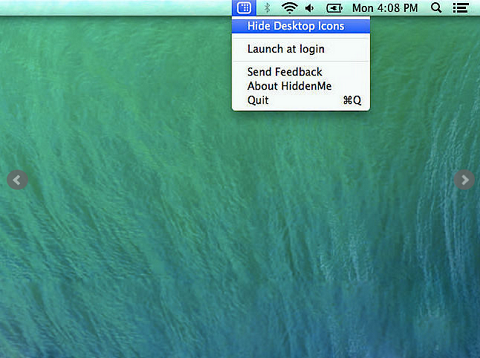
Jei ketinate bendrinti ekrano vaizdą ar pristatymą, užuot viską atidėję darbalaukyje, galite tai paslėpti. Tai tolygu viską mesti į spintą, kai ateina svečių.
„HiddenMe“ yra nemokama programa.
# 6: Noisli
Noisli yra daugiau nei baltojo triukšmo generatorius, tai garso aplinkos kūrėjas, kurį galite pasiekti naudodami savo žiniatinklio naršyklę arba „iOS“ programą.
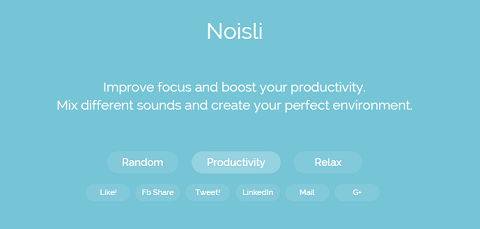
Kai reikia panaikinkite triukšmą garsiai esančioje vietoje arba pridėkite triukšmą prie tylaus, Noisli tau leidžia rinkitės iš įvairių garsų, tokių kaip lietus, baltas triukšmas, skirtingi svyruojantys ventiliatoriai, skamba kavinė, bibliotekos garsai ir dar daugiau.
Jūs netgi galite naudokite vieną garsą ar jų derinįir keisti garso aplinką kada tik norite. Dabar dirbdami su savo projektais nesijausite lyg sėdėtumėte savo biure.
„Noisli“ yra nemokama paslauga.
# 7: „Facebook“ popierius
Jei dėl kokių nors priežasčių nenorite įdiegti „Messenger“, yra dar vienas būdas patikrinti „Facebook“ pranešimus mobiliajame telefone: „Facebook“ popierius.
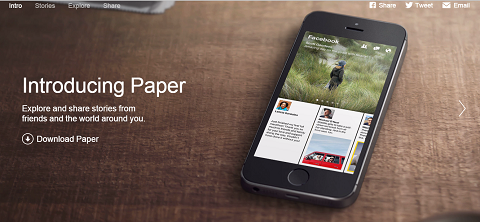
Įdiekite programą ir „Facebook Paper“, be naujienų paskelbimo ir naujienų srauto peržiūros, taip pat leidžia siųsti ir gauti asmeninius „Facebook“ pranešimus į savo mobilųjį telefoną.
„Facebook Paper“ yra nemokamas atsisiuntimas.
# 8: legenda
Ieškote šaunaus būdo kurti vaizdus su animuotu teksto perdanga, viską iš savo telefono? Patikrinkite Legenda, linksma „iOS“ programa iTunes parduotuvė.
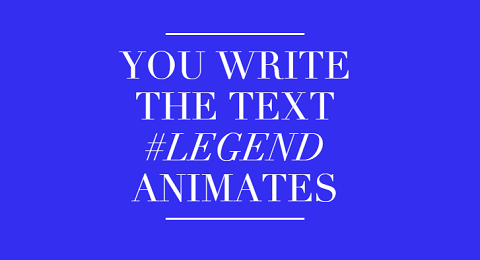
Tiesiog pasirinkite tekstą ir animacijos stilių, spalva ir filtras. Tada pasirinkite nuotrauką ar vaizdo įrašą fonui.
Pavyzdžiui, naudojome „Legend“, kad animuotume šio teksto tekstą Socialinės žiniasklaidos rinkodaros draugijos įvaizdis.
Dalinkitės savo mini vaizdo įrašais „Instagram“, „Facebook“ ir „Twitter“. Atminkite, kad formatas yra geresnis, jei jūs išsaugokite vaizdo įrašą iš programos ir tada tweetkite tiesiai iš „Twitter“.
Legenda yra 1,99 USD.
9: „OneShot“
Vienas šūvis yra „iOS“ programa, leidžianti jums nufotografuokite teksto ir vaizdų ekrano kopijas ir unikaliu būdu dalinkitės jais „Twitter“. Tai vienos dalies dalijimosi įrankis ir vienos dalies dalijimosi / kuravimo pagalbininkas.
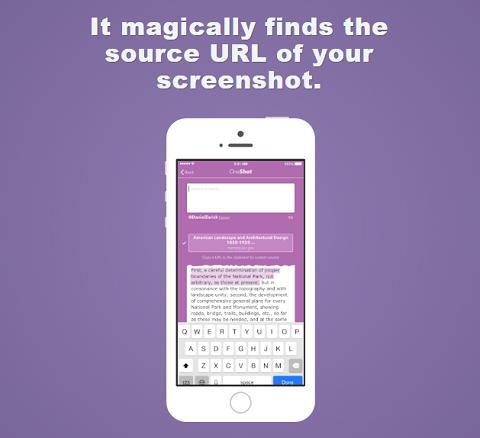
Bet kokia ekrano kopija, kurią padarėte įrenginyje, bus rodoma programoje, kai būsite pasirengę ją naudoti.
Pvz., Jei skaitote knygą ir norite pasidalinti jos išmintimi, padaryti ekrano kopiją vieno ar dviejų sakinių, kurie tikrai išsiskiria. Vėliau eikite į „OneShot“ ir pasirinkite tą vaizdą, tada apkarpykite ir paryškinkite. Pasirinkite paryškinimo spalvą ir ją suformatuokite.
Kitas, įkelkite jį kaip vaizdą į savo „Twitter“. Galite net „Twitter“ rašyti tiesiogiai iš „OneShot“, todėl paveikslėlyje esantys simboliai neįskaičiuojami į jūsų limitą. „OneShot“ taip pat suras šaltinio URL, kad jį priskirtų „Twitter“.
Dabar kiekvienas, skaitantis svetainę, tinklaraštį, straipsnį ar PDF failą ir norintis dalintis jo dalimi su savo socialiniais tinklais, gali jį ten gauti, įskaitant priskyrimą.
„OneShot“ yra nemokama „iOS“ programa. Raskite jį iTunes parduotuvė.
# 10: kabliukų programa
Ieškote programos, kuri praneš jums, kai vyksta tam tikri dalykai? Patikrinkite Kabliai.
Pavyzdžiui, norėdami atlikti „Twitter“ įspėjimą, tiesiog nustatykite programą, eikite į „Twitter“ paiešką ir įjunkite grotažymę. Tada tu gaukite įspėjimą į savo telefoną kiekvieną kartą, kai kas nors tweetuoja tą žymą su grotelėmis. Šią perspėjimo programą naudojome socialinės žiniasklaidos rinkodaros pasaulyje, norėdami mums pranešti, kai buvo siunčiamas tam tikras pagalbos žymas.
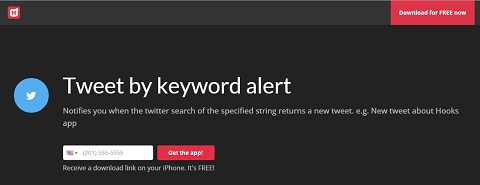
Yra šimtai kanalų, įskaitant muziką, sporto rezultatus, orus, akcijų kainas, pristatymo stebėjimą ir net kanalą, kuris praneša, kada pasirodys naujas „Netflix“ filmas. Pagalvokite apie bet kurį kanalą, tada pagalvokite apie viską, apie ką norite būti informuoti tame kanale, nesvarbu, ar tai RSS sklaidos kanalas, ar tam tikro asmens tweetas, ar kai svetainė neveikia. Įjunkite įspėjimus ir gaukite pranešimus per programą.
Kabliai nemokami.
# 11: „OptinMonster“
Ar nori, ar reikia išplėsti savo el. pašto sąrašą? Jei to nepadarėte, turėtumėte. „Social Media Examiner“ mūsų el. Pašto sąrašas yra pagrindinė verslo metrika.
Mes dirbome „OptinMonster“ prie mūsų sąrašo pridėti daugiau nei 95 000 el. pašto prenumeratorių. Tai nuostabu ir štai kaip mes jį naudojame.
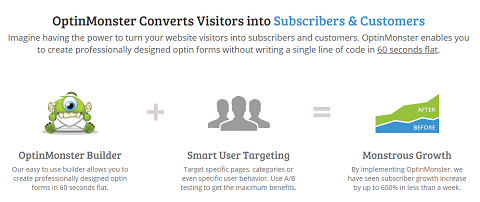
Jei skaitytojai pradeda išeiti iš SocialMediaExaminer.com, patekę į naršyklės viršų, pasirodo pasirinkimo langelis, kuriame prašoma: „Ar norite gauti mūsų nemokamos pramonės ataskaitos kopiją? “ Septyni procentai žmonių, pamatę tą langelį, įveda savo vardą ir Prenumeruoti.
Keletas „OptinMonster“ funkcijų apima išėjimo technologiją (kaip minėta aukščiau), dėžės dėmesio pritraukimo efektus (sūpynes, svyravimus, purtymus) ir išskirtinę mobiliojo ryšio funkciją. Taip pat galite atlikti dalijamąjį bandymą naudodami šią technologiją. Atlikite tiek testų, kiek norite, tiek laiko, kiek norite, ir analizuokite rezultatus. Be to, jis visiškai integruojamas su tokiomis paslaugomis kaip „AWeber“.
Aplankykite specialųjį Socialinių tinklų egzaminuotojo „OptinMonster“ nuoroda (filialo nuoroda), kad patikrintumėte.
# 12: „OneTimeSecret.com“
Visada reikia kuo nors saugiai pasidalinti? Yra tikrai šaunus šaltinis, vadinamas „OneTimeSecret.com“ daryti tik tai.
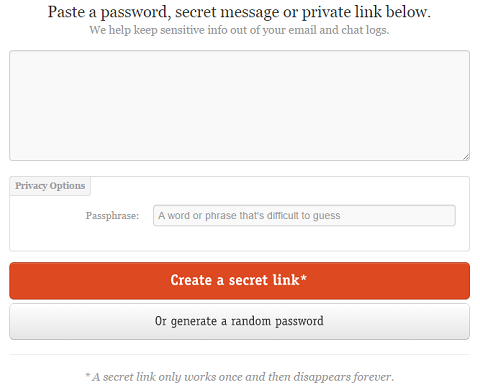
Vienkartinė paslaptis leidžia įklijuokite kažką panašaus į slaptažodį, žinutė ar nuoroda, ir priskirkite slaptafrazę. Tada paspauskite Sukurti slaptą nuorodą. Programa bus sugeneruoti specialią vienkartinę tik nuorodą kadaise panaudota dingo amžinai.
Siųskite nuorodą el. Paštu tam, kam jums reikia, ir paskambinkite asmeniui, kad jis pasidalytų slaptafraze. Kai jie naudos nuorodą ir pateiks slaptafrazę, jie gaus nešifruotą versiją. Ir jei jie dalijasi nuoroda su kuo nors kitu, tai nenaudinga.
Vienkartinė paslaptis yra nemokama paslauga, ir tai nuostabu.
# 13: „TwitShot“
„TwitShot“ yra kombinuota svetainė, „Chrome“ plėtinys ir „iOS“ programa, kuri bus supaprastinkite vaizdų radimo būdą savo tweetams.
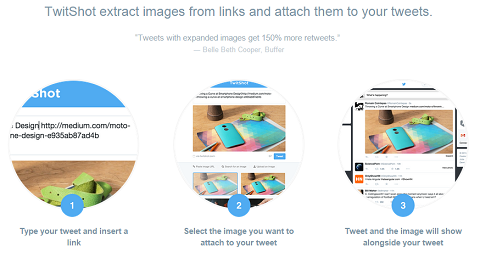
Tiesiog įveskite bet kurios turinio dalies, kurią norite tweetinti, URL, ir „TwitShot“ nuskaitys svetainę ir suras visas vaizdo parinktis.
Tai labai taupo laiką. Daug lengviau ir efektyviau nei atsisiųsti ir iš naujo įkelti vaizdą, kai norite tweetinti. „TwitShot“ leidžia lengvai tweetuoti kelyje!
„TwitShot“ yra nemokama.
# 14: „Dropbox“, skirta „Gmail“
„Chrome“ plėtinys „Dropbox“, skirta „Gmail“ susieja du mano mėgstamus įrankius - „Dropbox“ ir „Gmail“.
Įdiekite jį „Chrome“ ir kada rašote pranešimą „Gmail“, tu žr. „Dropbox“ piktogramą su visais formatavimo įrankiais.
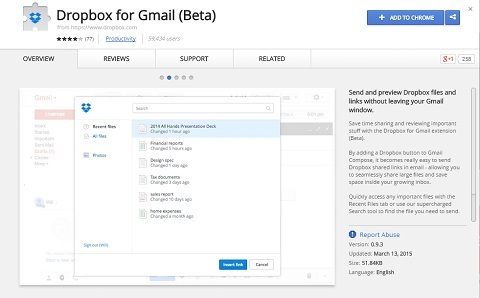
Atidarykite „Dropbox“ langąir galite pamatyti visus aplankus ir failus ir tu gali pridėkite juos vietoj failų iš savo kompiuterio. Tai pašalina kelis veiksmus nuo to, kaip paprastai „Dropbox“ failą pridedate prie „Gmail“ pranešimo.
„Dropbox“, skirta „Gmail“, yra nemokama.
# 15: GAMINIŲ PAUZĖ
Ar jums reikia pertraukos nuo savo el. Pašto? Patikrinkite INBOX PAUSE.
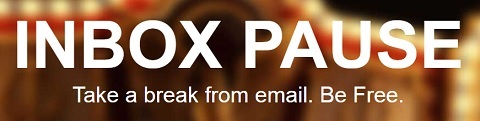
„INBOX PAUSE“ yra tikrai šauni paslauga, į kurią „Gmail“ įdėtas didelis pristabdymo mygtukas. Tai neleidžia gauti visų el. Laiškų. Jei norite, nustatykite automatinį atsakiklį, kuris praneša žmonėms, kad jūsų „Gmail“ yra pristabdyta, ir jūs grįšite prie jų, kai atšauksite pristabdymą.
Gaukite „YouTube“ rinkodaros mokymus - prisijungę!

Norite pagerinti įsitraukimą ir pardavimą naudodami „YouTube“? Tada prisijunkite prie didžiausio ir geriausio „YouTube“ rinkodaros ekspertų susirinkimo, kai jie dalijasi savo patikrintomis strategijomis. Gausite nuoseklias tiesiogines instrukcijas, į kurias bus orientuota „YouTube“ strategija, vaizdo įrašų kūrimas ir „YouTube“ skelbimai. Tapkite „YouTube“ rinkodaros herojumi savo įmonei ir klientams, kai įgyvendinate strategijas, kurios duoda patikrintų rezultatų. Tai tiesioginis internetinių mokymų renginys iš jūsų draugų iš „Social Media Examiner“.
Daugiau informacijos apie prekę suteiks mūsų vadybininkai telefonu arba rašykitė į Pagalba internetuDabar gali savaitgalį išjunkite „Gmail“, atostogauti ar dėl kokių nors priežasčių.
INBOX PAUSE yra nemokama. Ačiū Ray Edwardsui už arbatpinigius.
# 16: „PopClip“
„PopClip“ yra mainų srities teksto tvarkymo įrankis, imituojantis kai kurias funkcijas, kurias paprastai rasite tik „iOS“, bet atneša jas į „Mac“. Su juo taip pat yra krūva šaunių plėtinių. „PopClip“ veikia visose „Mac“ operacinės sistemos programose.
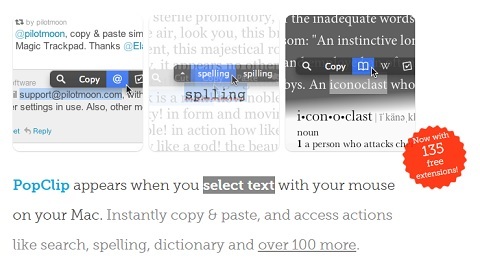
Tiesiog pasirinkite tekstą. Atleiskite paspaudę kairįjį mygtuką, o meniu pasirodys su daugiau nei 100 plėtinių. Pavyzdžiui, pasirinkite visą sakinį ir spustelėkite piktogramą, kad paverstumėte jį didžiąja raide. Naudokite jį su tekstu į kalbą, Google vertėjas, „Evernote“, priminimai, „Omnifocus“, daugybė „Twitter“ programų,„iMessages“, žemėlapiai,paštas ir dar daugiau.
Išbandykite „PopClip“ nemokamai.
17: „Google“ tendencijos
O jei galėtum pagal poreikį įžvalgos, ko žmonės ieško ir ar tai didėja, ar mažėja kaip tendencija?
Įveskite „Google Trends“, kuris leidžia jums įveskite porą raktinių žodžių ir palyginkite jų susidomėjimą. Pavyzdžiui, „socialinės žiniasklaidos rinkodarą“ palyginau su „turinio rinkodara“.
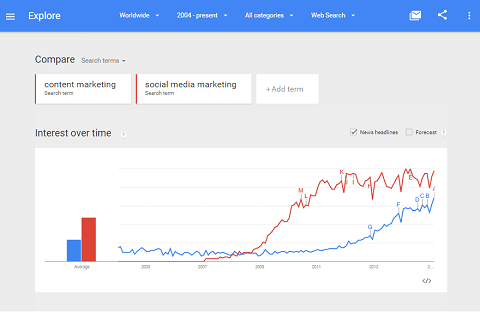
„Google Trends“ stebi šių raktinių žodžių veiklą iki pat 2004 m. Ir parodo, ar aktyvumas didėja, ar mažėja, palyginti su kitu paieškos terminu.
Tai visame pasaulyje, bet jūs galite ieškoti pagal šalį ar valstiją ir gaukite įžvalgų apie tai, ko žmonės ieško, pamatyti, ar tendencija juda aukštyn, ar žemyn ir dar.
„Google Trends“ yra nemokama paslauga.
# 18: Siuvėjas
Ar jums patinka daryti ekrano kopijas mobiliajame telefone? Ar kada norėjote tilpti daugiau nei ekrane?
Bandyti Siuvėjas, automatinė ekrano kopijavimo programa, skirta „iPhone“.
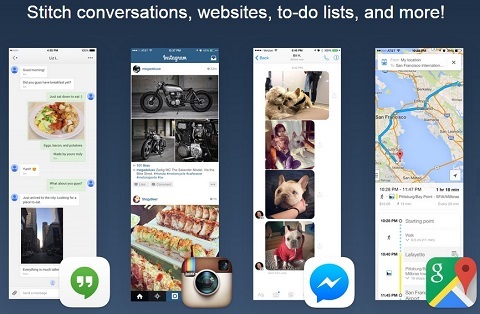
Siuvėjas leidžia jums padarykite keletą ekrano kopijų ir įkelkite juos visus į programą. Tai bus tada susiūti juos į vieną didelį vaizdą. Pavyzdžiui, jei esate tinklalapyje ir negalite viso to sutalpinti į vieną ekraną, padarote kelias nuotraukas ir sujungiate jas.
Tai patogu tinklalaidžių laidų užrašams, tinklaraščių įrašams, socialinės žiniasklaidos įrašams ir net aukštiems „Pinterest“ vaizdams. Užuot priartinę ir suėmę, galite fotografuoti visa raiška.
Atsisiųskite siuvėją nemokamai.
Premijos programa
Kita programa, vadinama „TinyScan Pro“ „iOS“ ir „Android“, leidžia jums nufotografuokite popieriaus lapą ir paverskite jį nuskaitymu. Tai puikus sprendimas, jei neturite skaitytuvo ir turite pasirašyti tai, ko jums reikia el. Paštu.
Sujunkite „TinyScan Pro“ su „Tailor“ ir galėsite padaryti tikrai šaunių dalykų.
„TinyScan Pro“ yra 4,99 USD.
# 19: „Facebook“ raginimo veikti mygtukas
Pamenate, kai „Facebook“ nenorėjo, kad įmonės antraštės vaizduose pridėtų raginimų veikti? Dabar su „Facebook“ raginimo veikti mygtukas, jie palengvino tai padaryti.
Dabar galite tai padaryti puslapio pseudoportreto dešinėje ir priešais antraštės vaizdą įjunkite raginimo veikti mygtuką. Tai yra žodžiai, kuriuos galite papildyti: „Užsisakykite dabar“, „Susisiekite su mumis“, „Naudokite programą“, „Žaiskite žaidimą“, „Pirkite dabar“, „Prisiregistruokite“ arba „Žiūrėti vaizdo įrašą“.
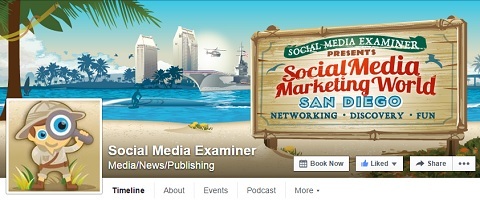
Kai tik ši funkcija pasirodė sausio pabaigoje, mes ją nedelsdami įjungėme. Mūsų fono paveikslėlis yra socialinės žiniasklaidos rinkodaros pasaulio skelbimas, kurį priešais pridėjome mygtuką „Užsakyti dabar“. Vos per kelias dienas 56 žmonės spustelėjo mygtuką „Užsakyti dabar“ ir mes tiesiogiai iš jo gavome vieną pardavimą.
„Facebook“ raginimo veikti mygtukas yra nemokamas.
# 20: „Firefox“ žiniatinklio nuorodos
Ar naudojatės „Firefox“ interneto naršykle? Ar žinojai, kad yra tokių šaunūs dalykai galite padaryti su „Firefox“?
Pavyzdžiui, palaikykite nuspaudę „Cmd“ + „Opt“ + M („Mac“) arba „Ctrl“ + „Shift“ + M („Windows“), kad pamatytumėte, kaip jūsų svetainė atrodo mobiliajame telefone.
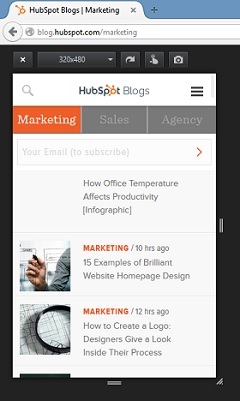
Tikriems geekams yra dar viena puiki galimybė palaikykite nuspaudę „Cmd + Opt + Q“ („Mac“) arba „Ctrl“ + „Shift“ + Q („Windows“), kad pamatytumėte, kaip įkeliamas jūsų tinklalapis ir kas jį lėtina. Tai puikus būdas patikrinti ir šalinti savo svetainę.
# 21: netrukdyti
Ar esate „iPhone“ vartotojas? Ar įjungiate savo telefono garsą, bet jis vis tiek vibruoja ir trikdo kiekvieną kartą, kai gaunate įspėjimą? Užuot įjungę telefoną į lėktuvo režimą, išbandykite šaunią funkciją, vadinamą Netrukdyti.
Eikite į „iPhone“ nustatymus ir įjunkite netrukdyti, kai to reikia. Tu taip pat gali planuokite jį skirtingiems produktyvumo laikams. Kai jis įjungtas, galite nutildyti tekstinius pranešimus ar kitus įspėjimus. Tačiau galite leisti skambinti iš tam tikrų žmonių, kaip ir jūsų sutuoktinis.
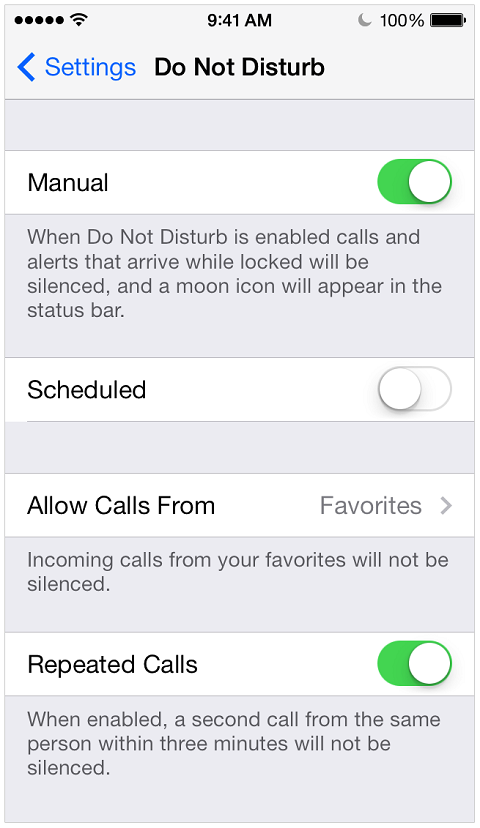
Taip pat yra būdas išjungti el kai atostogauji ar tiesiog reikia susikaupti.
Eikite į „Nustatymai“ ir slinkite žemyn iki „Mail and Contacts“. Spustelėkite savo el. Pašto paskyrą. Pamatysite pašto piktogramą, kurią tiesiog nuvilkite į Išjungta. Kai būsite pasirengę, grįžkite ir vėl įjunkite el. Paštą.
22: „ScreenFlow 5“, skirta „Mac“
Ar kada nors matėte tuos šaunius vaizdo įrašus, kurie kažkaip užfiksuoja tai, kas yra jūsų „iPhone“? Ar kada pagalvojai, kaip tai padaryti? Patikrinkite „ScreenFlow 5“, skirta „Mac“.
Naudodami „ScreenFlow 5“ galite prijunkite „iPhone“ prie „Mac“. Tada „ScreenFlow“, įrašykite garso įrašą iš „iPhone“ ar „iPad“, kai demonstruojate, kaip ką nors padaryti.
Aš ką tik padariau, kaip užsiprenumeruoti šį tinklalaidę naudojant „iPhone“ esančią „iTunes“. Pažiūrėk:
Šis vaizdo įrašas sukurtas naudojant „ScreenFlow“.
„ScreenFlow“ yra puikus būdas parodykite programą arba pademonstruokite, kaip ką nors padaryti savo išmaniajame telefone. Be to, kokybė yra labai aukšta.
Programa kainuoja 99 USD. Tačiau tiems, kurie jau turi ankstesnę „ScreenFlow“ versiją, atnaujinti iki 5 versijos kainuoja 34 USD.
# 23: darbo eiga
Norite sutaupyti laiko supaprastindami savo veiklą? Ieškote mobilaus įrankio, kuris jums padės sukurti pasirinktines automatizuotas užduočių darbo eigas? Patikrinkite Darbo eiga.
„Workflow“ yra „iOS“ programa, automatizuojanti jūsų „iPhone“ ir „iPad“ užduotis. Tai ištrauks dalį informacijos, pvz., Tekstą, grafiką ar vaizdo įrašą, iš vienos programos ir nusiųs ją į kitą programą. Iš tos programos ji nusiųs ją kitai.
Kai atidarote „Workflow“ programą, ji parodo, kaip ji veikia. Tai reiškia, kad rankiniu būdu nufotografavote tris nuotraukas, tada jas paversite GIF formatu, kol ji nukels į vietą, kur galėsite pridėti teksto ir tweetinti. Nustačius bet kokio tipo darbo eigą, programa išsaugo ją visiems laikams.
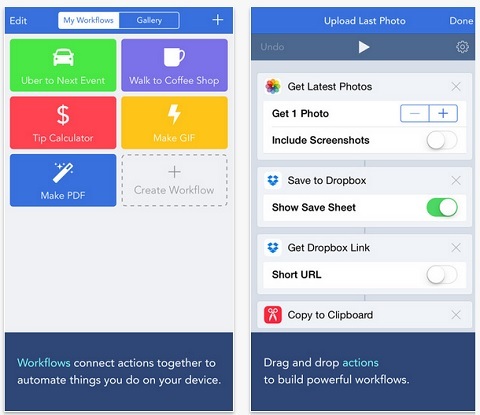
Pasirinkite iš jau sukurtų darbo eigų arba sukurkite savo. Tai labai taupo laiką, nes jūs galite atlikite krūvą žingsnių vienu mygtuko paspaudimu, o ne skirti 5 minutes juos visus atlikti atskirai.
Vadinamas dar vienas darbo eigos pavyzdys kryžiaus postas. Galite nustatyti, kad paspaudus mygtuką, ji paimtų nuotrauką ar tekstą ir išsiųstų į visus skirtingus socialinius tinklus, kuriuos prijungėte prie tos darbo eigos.
„Workflow“ yra nauja programa ir kainuoja 4,99 USD.
# 24: Paletton.com
Ar kuriate vaizdus, skirtus dalytis socialiniuose tinkluose? Arba jūs ieškote, kurios spalvos galėtų derėti su kitomis jūsų svetainės spalvomis?
Ar girdėjote apie Paletton.com? Tai tikrai puiki svetainė, kuri jums padės pasirinkite vaizdų spalvas naudodami trečiųjų šalių įrankius, tokius kaip „PicMonkey“ ar „Canva“. Nuvykę į Palettoną pamatysite didelį spalvų ratą. Užveskite pelės žymeklį ant norimos spalvos ant rato. Tai darydami, dešinėje rasite dėžutę su papildomomis spalvomis.
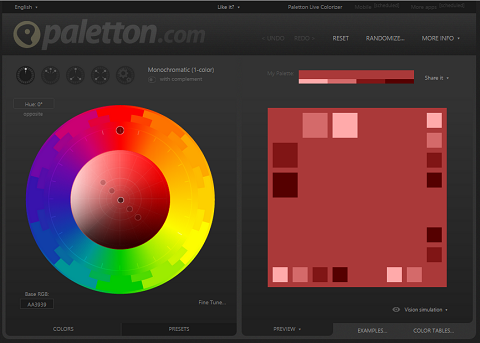
„Paletton“ taip pat turi vizualinio modeliavimo įrankį, būdą raskite šešioliktainį balą, RGB atitikmenį savo spalvoms ir dar daugiau.
„Paletton“ yra nemokama.
# 25: „MailTime“
Ar ieškote geriausios el. Pašto programos savo išmaniajam telefonui? Norite greitai atsakyti į el. Laiškus ir paprastus pokalbius? Patikrinkite „MailTime“.
„MailTime“ yra jūsų išmaniojo telefono el. Pašto programa, veikianti „iOS“ ir „Android“. Taip bus el. laiške esančias pokalbio gijas paverskite panašiais į teksto pranešimų pokalbius.
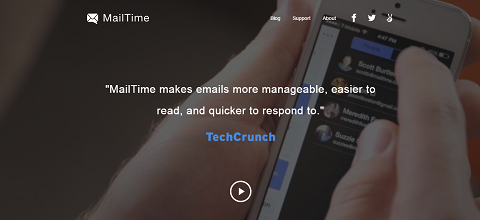
„MailTime“ jūs gaunate savo el. Laiškų sąrašą kaip ir paprastus tekstinius pranešimus.
Tai iškelia filosofiją, kurią vadinu keturių sakinių taisyklė. Kai tik įmanoma, pabandykite pasakyti, ko jums reikia, el. Laiške keturiais ar mažiau sakiniais. Taip pat niekada nesu sujungęs daugiau nei dviejų užklausų į vieną el. Laišką. Vietoj to, siųskite atskirus, tikslius ir paprastus el. Laiškus, kad viskas būtų atlikta.
„MailTime“ greitai išmoko jus atsakykite į savo el. laiškus paprastu temos pokalbiu.
„MailTime“ yra nemokama.
# 26: Siųskite sau tekstą
Ar jūs kada nors esate tokioje vietoje, kur jums šauna į galvą puiki idėja ir jūs turite stengtis ją prisiminti vėliau? Galbūt girdite kažką tikrai puikaus, kai vairuojate ar einate klausydamiesi tinklalaidės?
Ar girdėjote apie teksto siuntimą sau? Iš tikrųjų galite išsiųsti teksto pranešimą sau į savo telefoną.

Jei atsitiktų naudoti „iPhone“, galite naudoti Siri norėdami išsiųsti priminimą į savo mobilųjį telefoną, net viduryje klausantis tinklalaidės. Tu tik pasakyti Siri, „Siųsti teksto pranešimą savo mobiliajam telefonui (arba„ iPhone “). Nepamirškite išsiųsti el. Laišką pirmadienį,“ o Siri jums leis nusiųskite žinutę sau.
Kai baigsite siųsti pranešimą, „iPhone“ grįš prie to, ką darėte anksčiau. Tada kitą kartą sustoję arba nuvykę į savo biurą galite pamatyti tekstą ir tęsti idėją. Tai taip paprasta!
Išvada
Paieška Atradimas rasti daugiau įrankių ir programų, pateikiamų „Savaitės atradimas“ segmente „Social Media Marketing“ tinklalaidėje.
Ką tu manai? Ar naudojote kurį nors iš šių įrankių ar patarimų? Kaip jie palengvino jūsų gyvenimą? Ar turite pasiūlymų kitiems? Pasidalykite savo mintimis komentaruose.